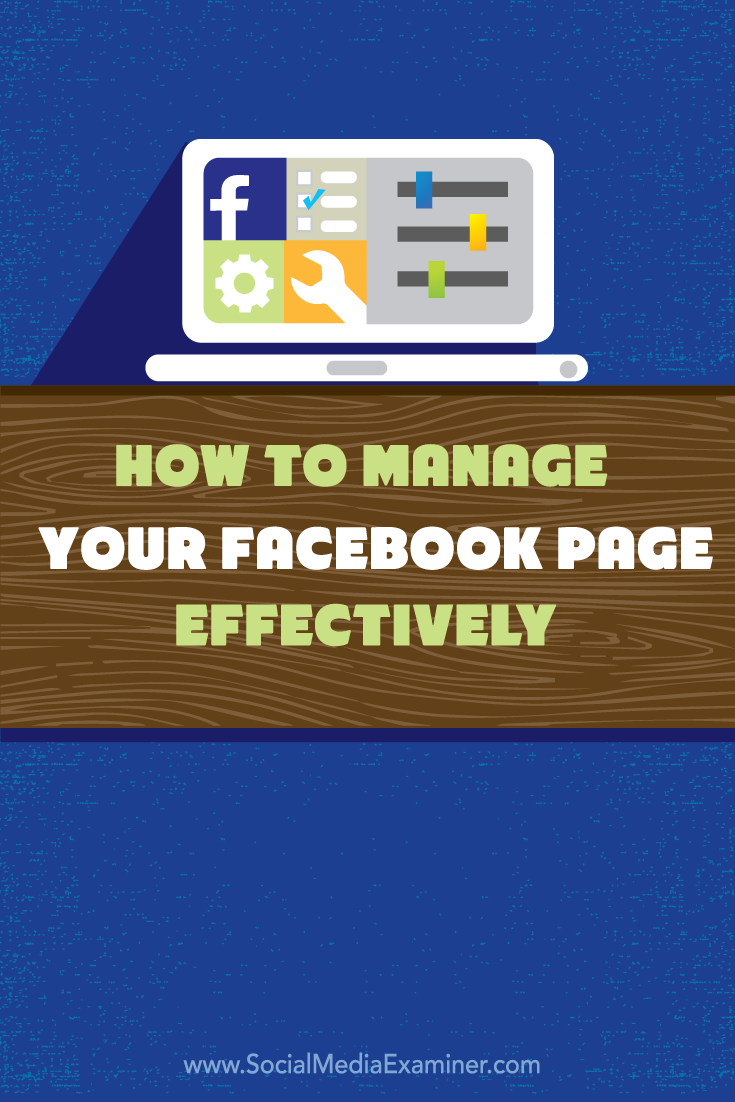Szerepel legalább egy Facebook üzleti oldalon?
Szerepel legalább egy Facebook üzleti oldalon?
Kihasználja az összes adminisztrációs funkciót?
A Facebook-oldalak számos eszközt tartalmaznak, amelyek segítségével a marketingesek és az üzlettulajdonosok a legtöbbet hozhatják ki üzleti jelenlétükből.
Ebben a cikkben megosztom, hogyan használd a Facebook funkcióit, eszközeit és beállításait, hogy hatékonyan kezeld üzleti oldaladat.
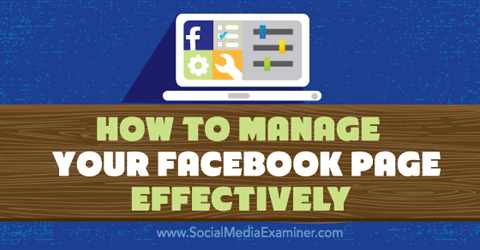
Hallgasd meg ezt a cikket:
Hol iratkozz fel: Apple Podcast | Google Podcasts | Spotify | RSS
#1: A Facebook-oldalak elérése
A Facebook-oldalak elérésének több módja van. Az összes olyan oldal megtekintéséhez, amelyhez adminisztrátorként, szerkesztőként, moderátorként, hirdetőként vagy elemzőként kapcsolódik, lépjen az Oldalak könyvjelzői közé. Onnan kattintson a kívánt oldal linkjére.
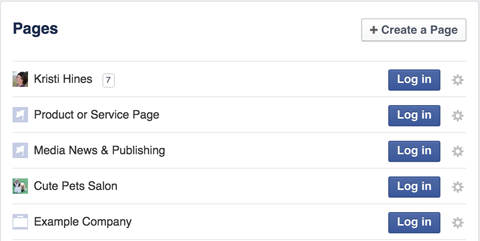
A Facebook-oldalának használatához, hogy lájkoljon más Facebook-oldalakat vagy kommenteljen bejegyzésekhez, kattintson az oldalaként történő bejelentkezéshez. Emellett a Facebook-képernyő bal oldalsávjában található beállítási kerék ikonra kattintva felvehet bizonyos oldalakat a kedvencei közé.
Változatlanul a Facebook-képernyő tetején található menüben található legördülő nyíl segítségével is elérheti az oldalait.
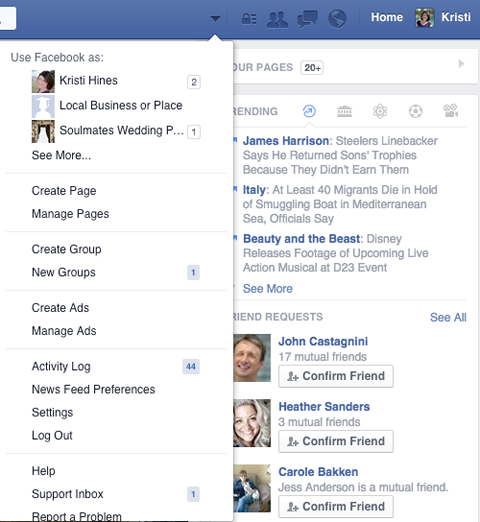
A Facebook-oldalának tetején található egy menü, amely az oldal fő funkcióihoz irányítja. Ezt a menüt akkor kell látnod, amikor személyes profilodként vagy oldaladként jelentkezel be.

A menü első eleme, az Oldal, az Üzenetek, az Értesítések, az Insights, a Publikációs eszközök és a Beállítások közül visszavezeti Önt a Facebook oldalára.

Itt vannak a további funkciók.
Elérheted a felhasználókat privát módon az üzeneteken keresztül
Ha szeretnéd, engedélyezd az üzeneteket az Általános oldal beállításaiban. Ez lehetővé teszi a Facebook-felhasználók számára, hogy privát üzeneteket küldjenek az oldaladra.

Figyelem: Csak az oldaladra érkezett üzenetekre válaszolhatsz. Nem küldhetsz üzeneteket (az oldaladként) olyan embereknek, akik nem küldtek neked üzenetet.
Az Üzenetek nagyszerű funkciója a mentett válaszok. Hozzon létre egy sablont a gyakori válaszokhoz, amelyet könnyen személyre szabhat, hogy elküldhesse az oldala privát üzenetein keresztül. Kattintson bármelyik üzenetére, hozzon létre új választ.
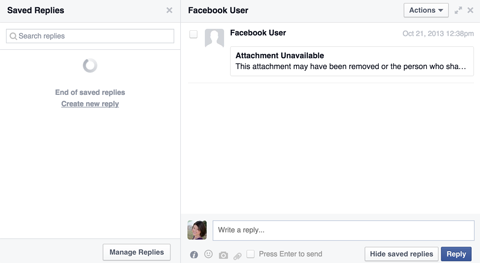
Értesítések ellenőrzése a legutóbbi elkötelezettségről
Az értesítések gyors összefoglalót adnak az oldalával kapcsolatba lépett emberekről, valamint az interakcióikról.

Ha valaki a Facebook-oldalán egy felszólítással kéri az elérhetőségét, mint például az alábbiakban látható, akkor azt a Kérések között találja az Értesítések rész alatt.
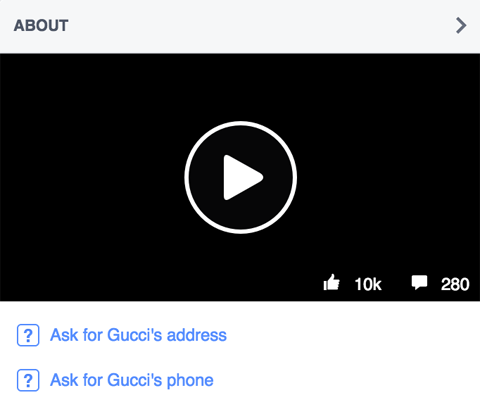
Az oldaladdal kapcsolatos tevékenységek teljes idővonalát, beleértve azt, amikor más emberek vagy oldalak megemlítik az oldaladat, és amikor mások megosztják az oldalad bejegyzéseit, az Értesítések szakaszban a Tevékenységek között találod.
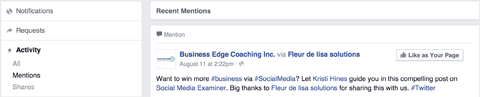
Nézze meg az elemzéseit az Insights segítségével
Az Insights a Facebook-oldalának elemzései. Itt többet tudhatsz meg rajongói oldalad közönségének növekedéséről és elkötelezettségéről.
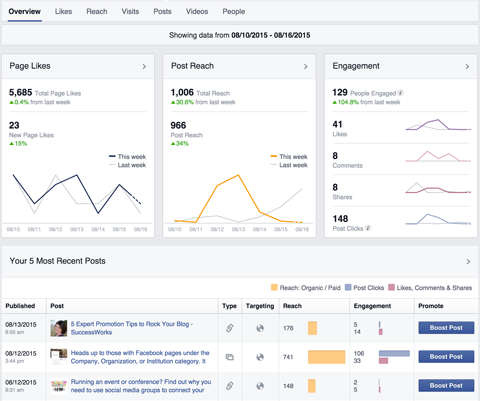
Az Insights megmutatja, hogy mely oldalposztok kapják a legnagyobb elkötelezettséget, és hogy rajongóid megfelelnek-e az ideális ügyfélkörnek (korosztály, nem és hely). Emellett a Látogatások fülre kattintva megtudhatja, hogy az emberek hogyan fedezik fel az oldalát.
Posztok ütemezése és közzététele a Publikációs eszközökön keresztül
A Publikációs eszközök funkcióval azonnal közzéteendő Facebook-frissítéseket hozhat létre, jövőbeli időpontra ütemezheti a közzétételre szánt posztokat, és későbbre menthető posztokat készíthet.
Az állapot, fénykép, videó, ajánlat, esemény vagy mérföldkő azonnali közzétételéhez lépjen a Megjelent bejegyzések szakaszra, és kattintson a jobb felső sarokban található Létrehozás gombra.
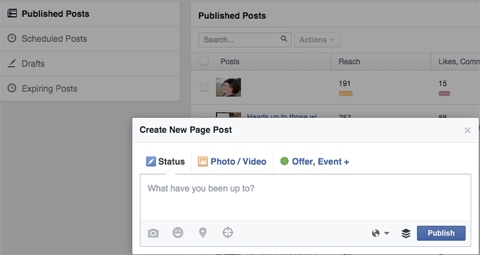
Az állapot, fénykép vagy videó bejegyzés ütemezéséhez lépjen az Ütemezett bejegyzések szakaszra, és kattintson a jobb felső sarokban található Létrehozás gombra. A Közzététel gomb melletti legördülő lista segítségével ütemezési, visszadátumozási vagy vázlatkészítési lehetőségeket kaphat.
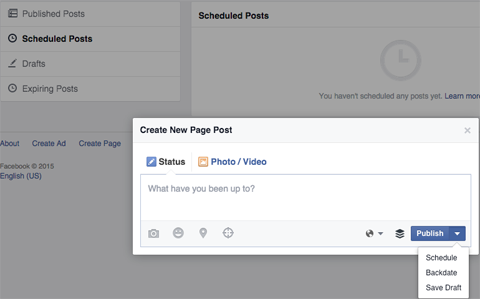
Nézze meg az elemzési adatokat a Megjelent bejegyzések lapon is. Keressen kulcsszó alapján bizonyos frissítésekre, hogy megnézze azok statisztikáit. Az elérés mellett a bejegyzés oldalára való közzétételéhez használt alkalmazás nevét is tartalmazza.
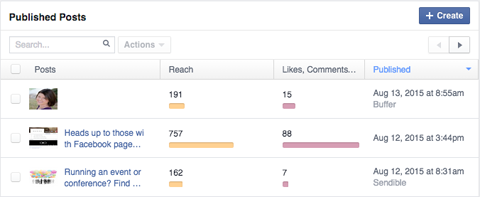
Ezek az adatok segítségével láthatja, mely bejegyzéseknek van a legnagyobb elkötelezettsége, és meghatározhatja, hogy az oldalán keresztül megosztott bejegyzéseknek nagyobb az elérése, mint a harmadik fél eszközein keresztül megosztottaknak.
#3: Az oldal beállításainak konfigurálása
Az oldalának beállításai lehetővé teszik, hogy a láthatóságtól kezdve az admin szerepekig és még sok minden mást is szabályozhasson. A beállításokat az oldal felső menüjének jobb oldalán érheti el.
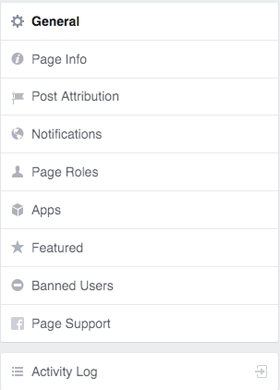
Itt megnézzük az oldal beállításainak egyes részeit.
Általános beállítások konfigurálása
A Facebook-oldal általános beállításai segítségével beállíthatja az oldal láthatóságát, a privát üzeneteket, a címkézési engedélyeket és a komment-moderációt.
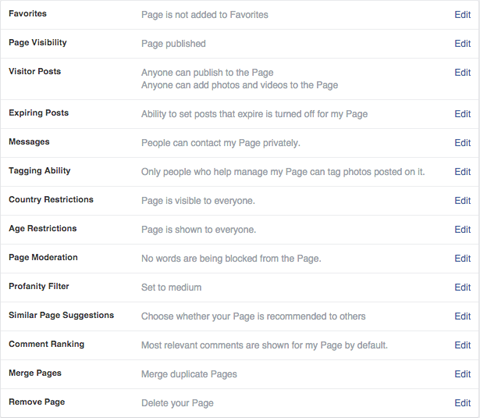
A Szerkesztés gombra kattintva módosíthatja bármelyik részt.
Social Media Marketing Society (Folyamatos online képzés)

Meg akarja magabiztosan biztosítani a jövőjét? Az a küldetése, hogy több bevételt hozzon, jobb érdeklődőket vonzzon, vagy növelje cége vagy ügyfelei ismertségét? A Social Media Marketing Society a marketingesek végső forrása – egy olyan hely, ahol új marketingötleteket fedezhet fel, javíthatja eredményeit, támogatást kaphat, és nélkülözhetetlenné válhat. Csatlakozz több ezer társadhoz, és kapj folyamatos képzést, támogatást a profiktól, valamint hozzáférést a támogató marketingesek közösségéhez, akik megértik a küzdelmedet.
Csatlakozz MOST – AZ ELADÁS MÁRCIUS 26-án LEJÁR!
Update Page Info
A Page Info beállítás átirányít a Facebook-oldalad Rólunk fülére. Ez lehetővé teszi az oldal kategóriájának, nevének, helyének, leírásának és egyéb, az oldal típusára jellemző mezők frissítését.
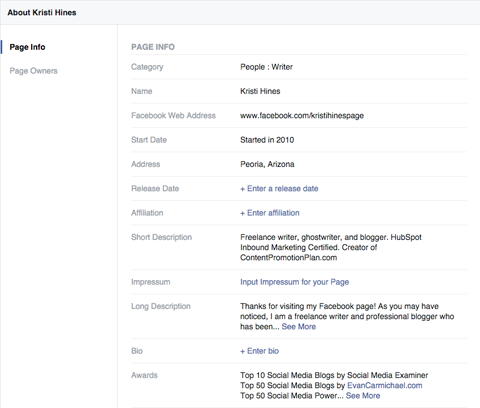
A About lapon található elemek szerkesztéséhez menj az egérrel egy adott szakasz fölé, és megjelenik a Szerkesztés gomb.
A posztok hozzárendelésének meghatározása
A posztok hozzárendelése beállításban kiválaszthatja, hogy a posztokat az oldalához vagy a személyes profiljához szeretné-e hozzárendelni.
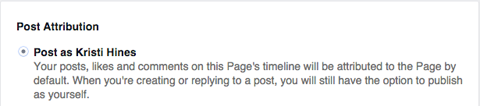
A legtöbb vállalkozás azt szeretné, ha a posztokat az oldalhoz rendelnék. A frissítések közzétételekor továbbra is lehetősége van arra, hogy a hozzárendelést a személyes profiljához kapcsolja.
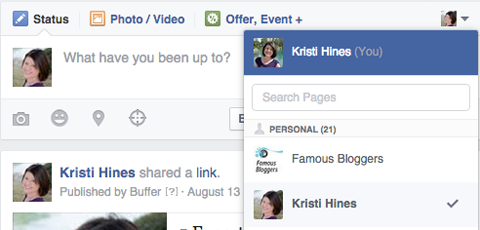
A hozzászólások hozzárendelését is megváltoztathatja, ha szeretné.
Eldöntheti, milyen értesítéseket szeretne kapni
Az értesítési beállítások segítségével beállíthatja, hogyan és mikor szeretne értesítést kapni az oldalával kapcsolatos konkrét tevékenységekről.
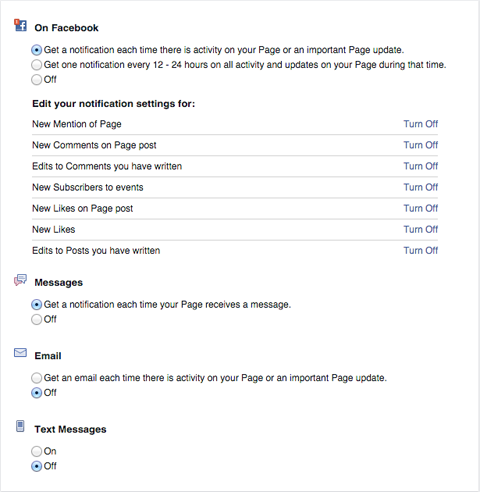
Az aktivitás mennyiségétől és attól függően, hogy milyen gyorsan kell válaszolnia, be- vagy kikapcsolhatja az e-mailben vagy sms-ben érkező értesítéseket. Minden értesítést a Facebookon keresztül fogsz kapni.
Oldalszerepek hozzáadása és szerkesztése
Adj hozzá felhasználókat a Facebook-oldaladhoz, és szükség esetén szerkeszd a szerepüket az Oldalszerepek beállításban.
Figyelem: Csak azoknak adj adminjogosultságot, akikben 100%-ban megbízol. Ők jogosultak más felhasználók szerepkörének hozzáadására, eltávolítására és módosítására, beleértve az Önét is.
A Facebook súgóoldalán található táblázat segítségével többet megtudhat az egyes szerepkörök jogosultságairól.
A táblázat segíthet meghatározni, hogy mely csapattagokat kell hozzáadni az oldalához, és milyen szerepkörben.
Alkalmazások konfigurálása
Az alkalmazásbeállítások segítségével konfigurálhatja a Facebook oldalához hozzáadott egyéni lapokat.
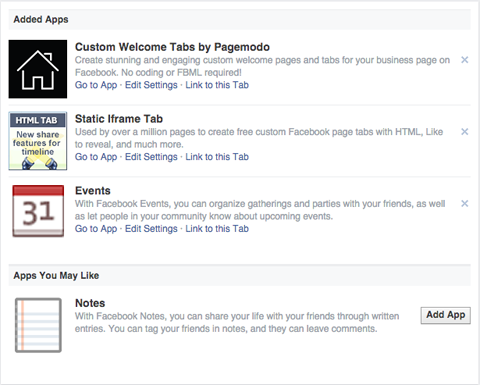
A Facebook-alkalmazásai hozzák létre a borítókép alatti menüben megjelenő egyéni tartalmakat, valamint az oldal bal oldalsávjában található Alkalmazások mezőben megjelenő tartalmakat.
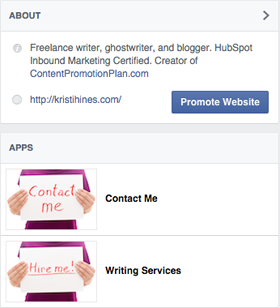
Kiemelt beállítások meghatározása
Az oldalad kiemelt beállításai lehetővé teszik más, az oldalad által kedvelt oldalak, valamint a személyes profilod nyilvános megjelenítését, mivel te vagy az oldalad tulajdonosa.
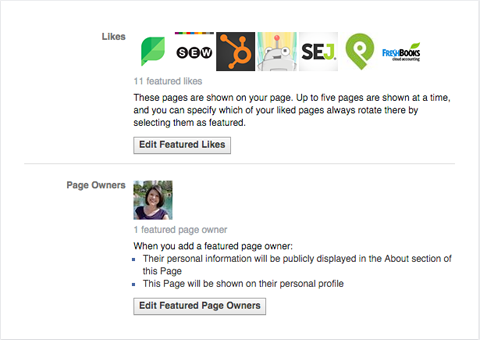
A kiemelt kedvelések az oldalad bal oldalsávjában jelennek meg. Használja ezt a részt arra, hogy kiemelje a vállalkozása tulajdonában lévő más oldalakat, a forgalmazókat és partnereket, valamint a kiemelt ügyfeleket. Ez a rész átrendezhető úgy, hogy az alkalmazásai, fotói, videói és látogatói bejegyzései felett vagy alatt jelenjen meg.
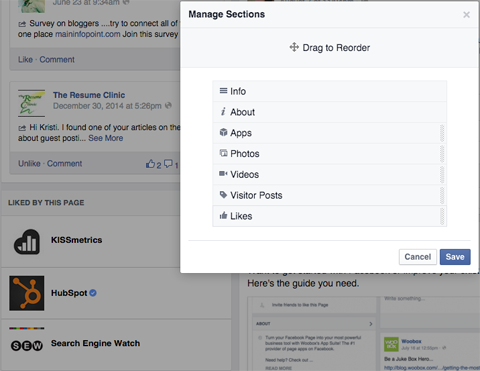
A Kiemelt oldal tulajdonosa(i) az oldalad Rólad lapján jelennek meg.
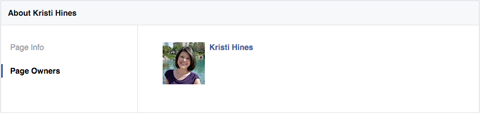
Azon kívül, amikor az oldalára posztol a személyes profilján, ez az egyetlen hely, ahol a profilja a Facebook-oldalhoz kapcsolódhat.
Tiltott és egyéb felhasználói beállítások ellenőrzése
A tiltott felhasználók beállításai nemcsak azokat az embereket mutatják, akiket kitiltottál az oldaladról, hanem lehetővé teszik, hogy átnézd az oldaladat kedvelő embereket, az oldaladat kedvelő oldalakat, az oldalad előfizetőit és adminjait.
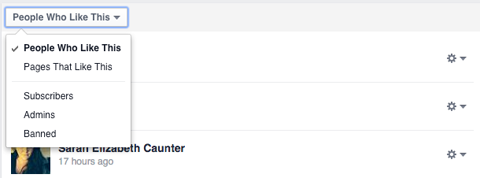
Az oldaladat kedvelő személyek neve melletti beállítások ikonra kattintva konkrét oldalszerepeket rendelhetsz hozzájuk, ha azt szeretnéd, hogy segítsenek az oldalad kezelésében. A kitiltott nevek melletti beállítások ikon lehetővé teszi a kitiltás visszavonását.
Kérések benyújtása az Oldaltámogatáson keresztül
Ha támogatást kért az oldalához, ezek a kérések az Oldaltámogatás szakaszban fognak megjelenni. A támogatási kérelmeket a Súgóközpont megfelelő linkjein keresztül kell benyújtani.
A Tevékenységi napló megtekintése
A Tevékenységi napló lehetővé teszi az oldaladon végzett összes tevékenység teljes körű megtekintését. Lehetősége van a saját bejegyzésekre, mások bejegyzéseire, jegyzetekre, eseményekre és egyéb tevékenységtípusokra szűrni.
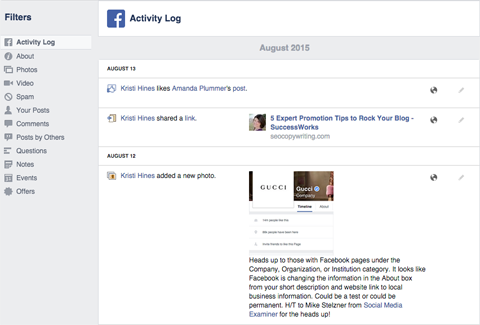
A bejegyzés típusától függően a ceruza ikonra kattintva lehetőség van a bejegyzés kiemelésére, elrejtésére vagy törlésére.
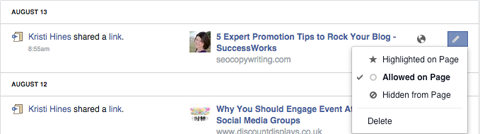
Ezekkel a beállításokkal mások bejegyzéseit is elrejtheti az oldaláról, vagy eltávolíthatja a jelölését a bejegyzésekből.
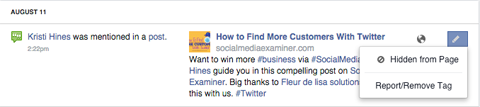
A tevékenység alatti dátumra kattintva megtekintheti a Facebook-bejegyzést, láthatja a konkrét elkötelezettséget, és válaszolhat a megjegyzésekre.
Végezetül
Mint láthatja, a Facebook számos funkciót, eszközt és beállítást kínál, amelyek segítenek a Facebook üzleti oldalának kezelésében. Tekintse át ezeket a lehetőségeket, hogy eldöntse, melyek lesznek a leghasznosabbak az Ön Facebook-marketingje számára.
Mi a véleménye? Milyen tippjei vannak, amelyek segítenek az embereknek a Facebook-oldaluk kezelésében? Ön közvetlenül a Facebookon vagy harmadik féltől származó eszközökön keresztül kezeli az oldalát? Kérjük, ossza meg tapasztalatait és ajánlásait a hozzászólásokban!